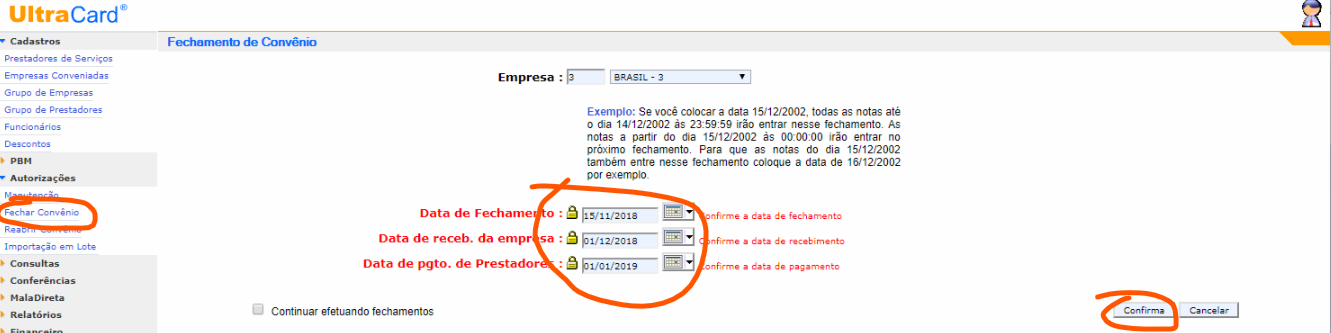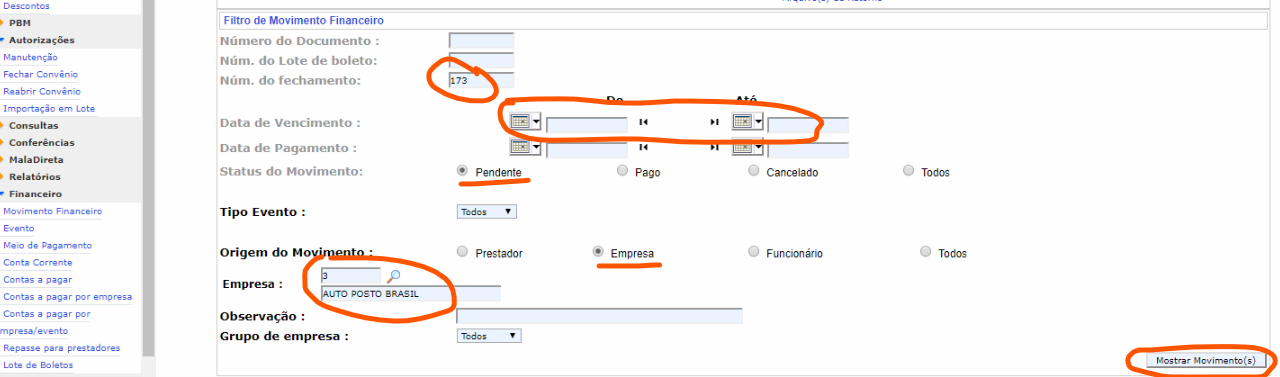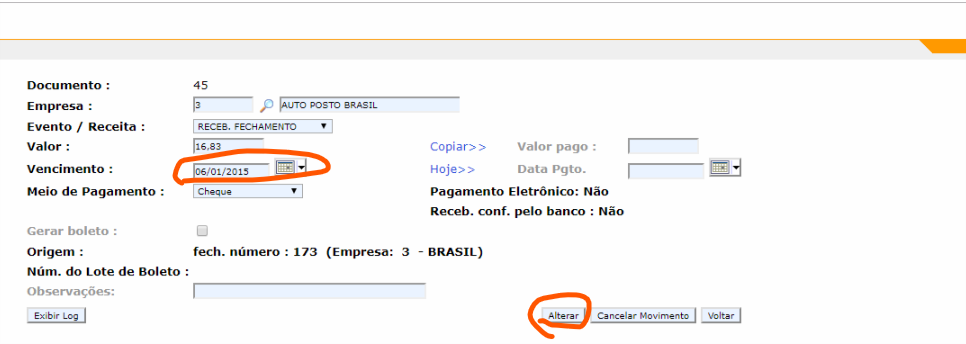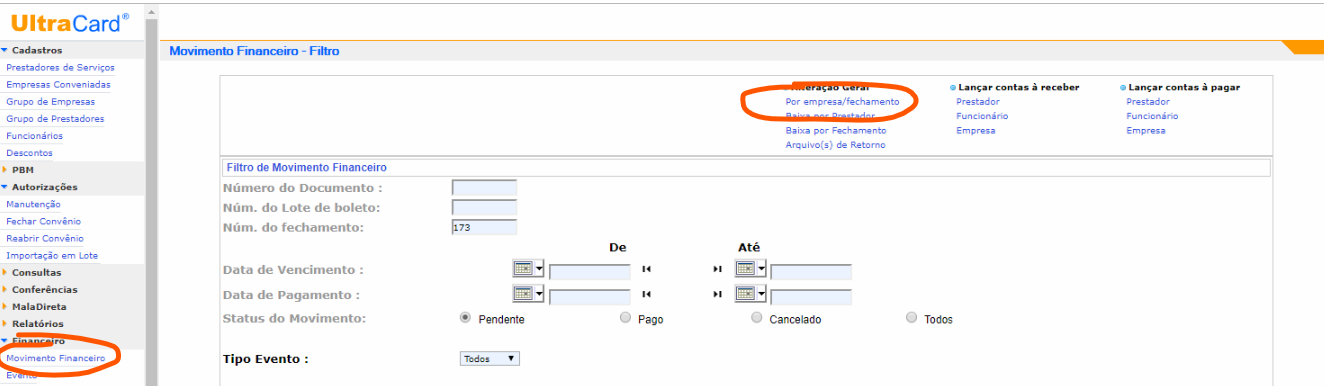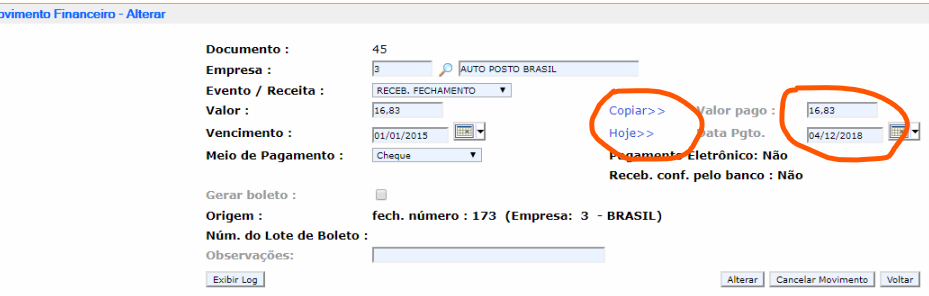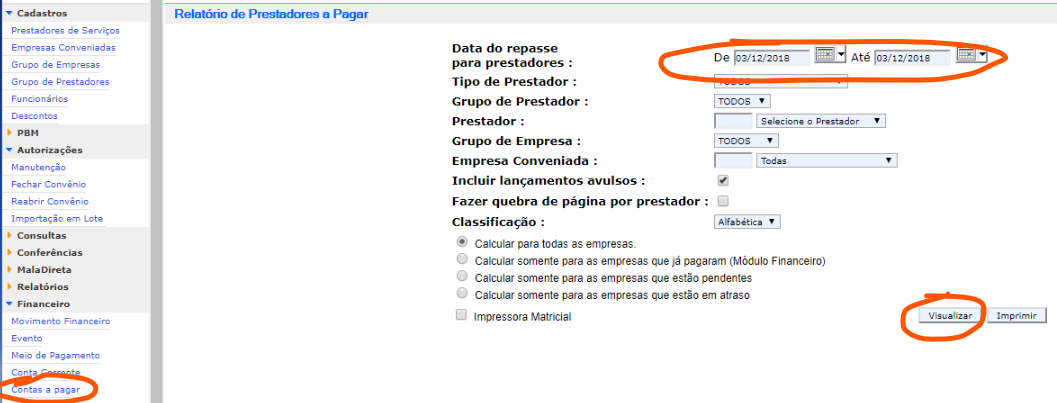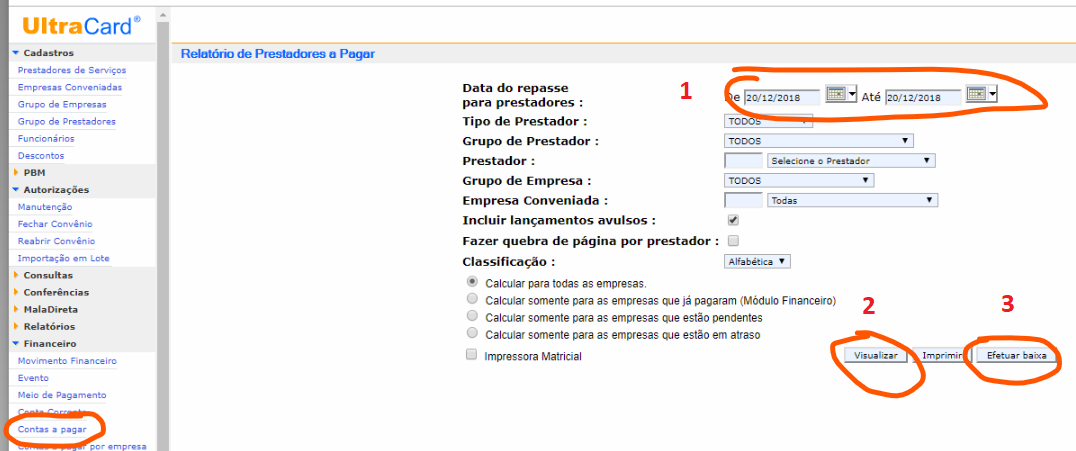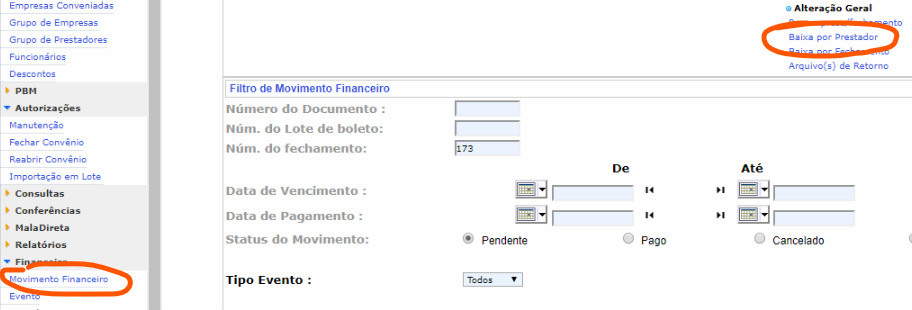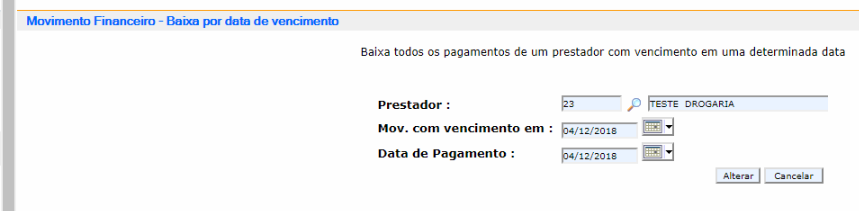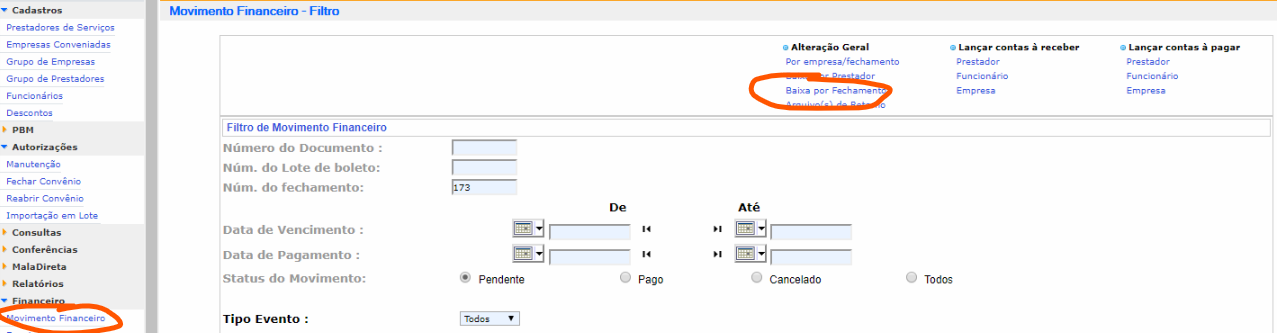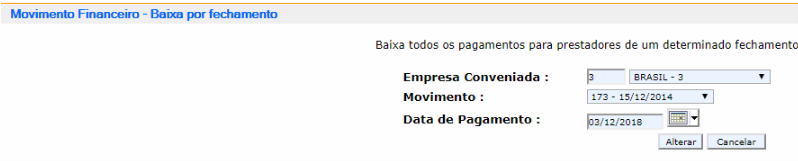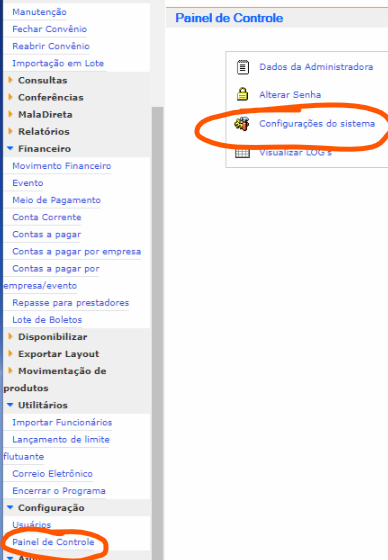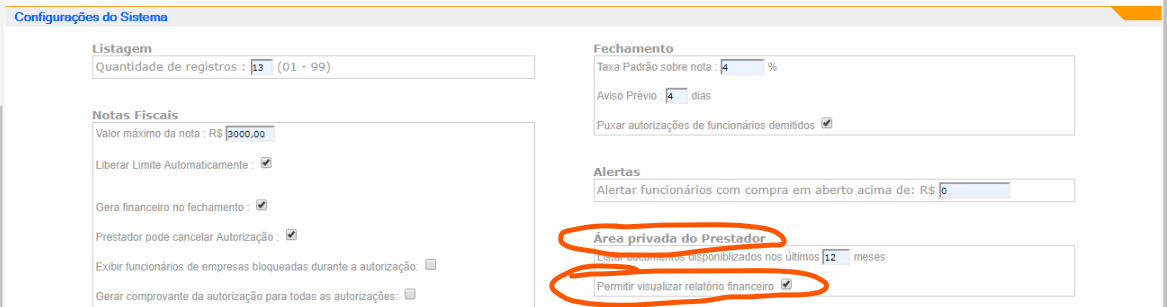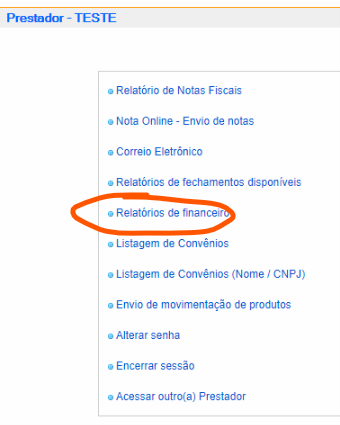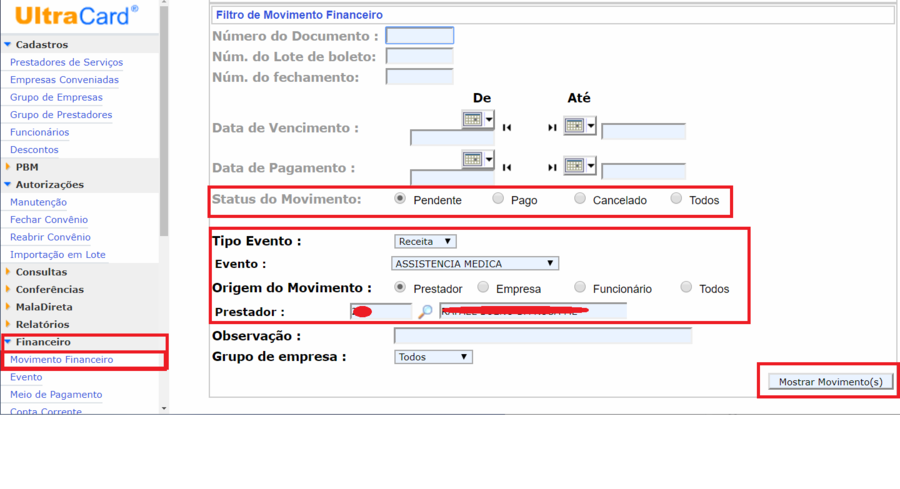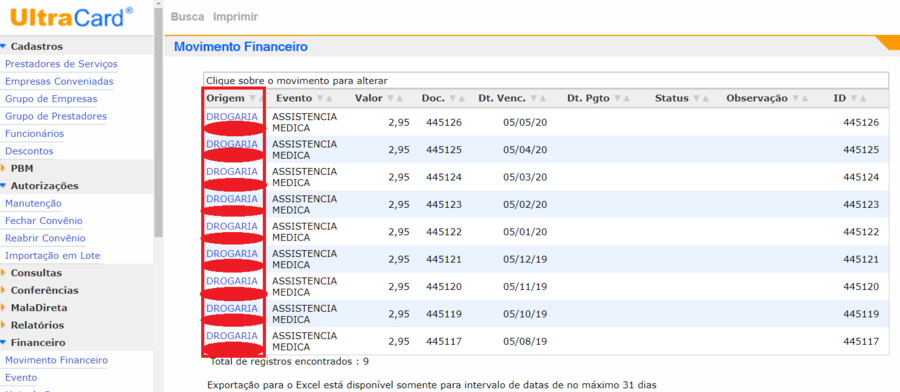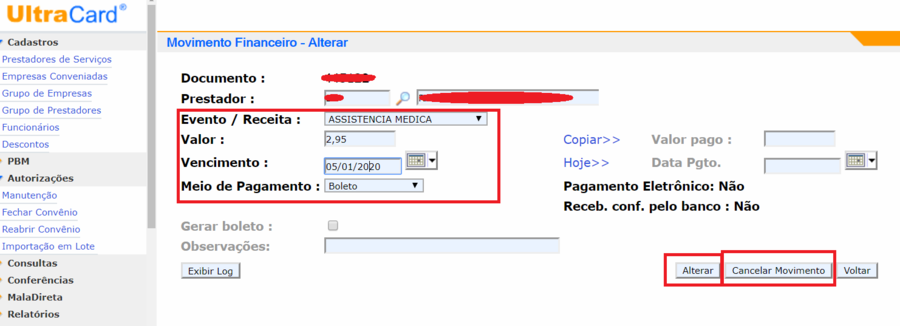UltraCard - Como usar o controle de financeiro e disponibilizar relatório financeiro para os prestadores
O controle financeiro, quando usado, permite que a administradora tenha um controle de todos os recebimentos de empresas e pagamento/repasse para os prestadores de serviço.
Também é possível disponibilizar um relatório financeiro para os prestadores de serviço acompanharem o quanto tem para receber.
Abaixo instruções de como usar o financeiro.
Após ler este artigo, caso na sua administradora vocês não utilizem ainda o financeiro e queiram usar, entre em contato com o suporte técnico para te orientar como fazer a baixa/liquidação dos fechamentos antigos.
Fechamento mensal
Ao realizar o fechamento, além da data de fechamento, é necessário informar a data que a empresa irá pagar e também a data que a administradora irá repassar para os prestadores. São as datas abaixo:
Dica: Caso tenha informado alguma data errada, para corrigir, reabra o fechamento do convênio e faça novamente com a data correta.
Ao fazer o fechamento, o sistema irá gerar uma série de lançamentos/eventos no financeiro, como:
-Evento: Recebimento da empresa: Irá gerar um lançamento para cada empresa/fechamento.
-Evento: Desconto para empresa: Irá gerar um lançamento para cada empresa/fechamento.
-Evento: Pagamento de prestador: Irá gerar um lançamento para cada prestador de serviço do fechamento.
-Evento: Taxa administrativa: Irá gerar um lançamento para cada prestador de serviço do fechamento.
Financeiro - Alteração da data de recebimento da empresa
Caso a empresa vá prorrogar ou antecipar o pagamento , é necessário alterar do financeiro a data que a empresa irá pagar e, se for o caso, alterar também a data de repasse para os prestadores.
Para alterar a data que a empresa irá pagar, primeiro é preciso encontrar no financeiro o lançamento referente a esse pagamento, para isso, faça como abaixo:
Na imagem acima você pode buscar pelo número do fechamento ou então deixar o número em branco e buscar por data inicial e final de vencimento. Essa data de vencimento é a data que a empresa iria pagar inicialmente.
Irá mostrar a tela abaixo:
Clique no nome da empresa para ver os detalhes do título e alterá-lo:
Altere a data de vencimento e outras informações que achar necessário e depois clique em ALTERAR.
Importante: Caso essa empresa tenha desconto no fechamento e/ou taxa administrativa para os prestadores de serviço, também é necessário alterar as datas desses lançamentos. Para alterar, faça o mesmo procedimento acima mas alterando os lançamentos referente as taxas e descontos.
Depois disso, caso necessário alterar também a data de repasse para os prestadores de serviço, faça o procedimento abaixo.
Financeiro - Alterando a data de repasse para os prestadores de serviço
Para alterar a data de pagamento para um prestador sem ter que fazer manualmente prestador por prestador, existe a função abaixo:
Depois preencha a NOVA data de vencimento/repasse para os prestadores e clique em ALTERAR:
Financeiro - Registrando quando a empresa faz o pagamento
Para registrar no sistema quando a empresa faz o pagamento, primeiro é preciso conforme abaixo:
Você pode buscar pelo número do fechamento ou então pela data de vencimento do título para a empresa.
Depois clique no lançamento conforme abaixo:
Preencha os campos "Valor pago" e "Data pgto" com o valor efetivo que a empresa pagou (somando nesse valor algum eventual juros pago por atraso) e a data efetiva que a empresa pagou:
Importante: Um lançamento é considerado PENDENTE quando AMBOS os campos "Valor pago" e "Data pgto" estão EM BRANCO.
Importante: Um lançamento é considerado PAGO/RECEBIDO quando AMBOS os campos "Valor pago" e "Data pgto" estão PREENCHIDOS.
Dica: Caso tenha marcado como pago o lançamento errado, você pode editá-lo novamente e deixar os campos em branco.
Fazendo isso, o sistema irá entender que a empresa já pagou.
O próximo passo é quando chega a data de pagar/repassar para os prestadores de serviço. Veja mais detalhes no tópico abaixo.
Financeiro - Registrando pagamento/repasse para os prestadores de serviço
Quando a administradora faz o pagamento/repasse para os prestadores, é necessário informar no sistema que esses lançamentos foram pagos.
Antes de tudo, para ver quais prestadores precisam ser pagos no dia, no mês ou na semana, utilize o relatório abaixo:
No campo de data inicial e final, coloque a data do dia atual por exemplo, assim é possível ver todos os prestadores que precisam ser pagos nesse dia específico.
Depois que fizer o pagamento, precisa fazer a liquidação dos lançamentos no sistema, para isso, existem algumas formas:
a) Baixa por data/período
Na baixa por data, você informa a data ou período de repasse e clica para o sistema já marcar todos os prestadores como pagos/baixados.
Para isso, acesse como abaixo e SEMPRE clique em VISUALIZAR primeiro para conferir os valores e depois fazer a baixa:
b) Baixa por prestador
Na baixa por prestador, irá fazer a liquidação de TODOS os lançamentos a serem pagos para um prestador num dia específico. Por exemplo: Você emite o relatório acima e vê que precisa pagar R$ 10.000,00 para o prestador ABC.
Então faz o cheque, transferência ou por outro meio e então precisa marcar no sistema que pagou. TODOS os lançamentos DAQUELE DIA, inclusive de todas as empresas que esse prestador de serviço tem para receber.
Para marcar que fez TODOS os pagamentos para esse prestador, acesse conforme abaixo:
Preenche conforme abaixo e clique em ALTERAR:
Fazendo como o exemplo acima, irá fazer a liquidação no sistema marcando que TUDO que tinha a ser pago para o prestador "23" no dia "04/12/2018" foi pago mesmo no dia "04/12/2018".
Dessa forma o lançamento deixa de ficar pendente no sistema e fica como pago.
Essa baixa POR PRESTADOR precisa ser feita para CADA prestador, ou seja, conforme o financeiro for fazendo a transferência bancária pagando o prestador, precisa baixar também no sistema, um prestador de cada vez.
c) Baixa por fechamento
Outra forma de fazer, é fazendo a liquidação no sistema de UM FECHAMENTO/EMPRESA de cada vez, dessa forma você faz a liquidação de TODOS os prestadores de uma vez só referente AO MESMO FECHAMENTO, ou seja, quando chega a data de pagar/repasse para os prestadores, você vê quais empresas pagaram e então marca que repassou para os prestadores o valor específico de cada um.
Para usar dessa forma, acesse como abaixo:
Selecione a empresa e o fechamento que foi pago/repassado para os prestadores:
Fazendo isso irá marcar que TODOS OS PRESTADORES desse fechamento de "15/12/2014" foram pagos (tiveram o repasse feito) no dia 03/12/2018
Financeiro - Habilitando para os prestadores de serviço visualizarem o relatório financeiro
Por padrão, os prestadores de serviço não visualizam o relatório financeiro, mas caso queira habilitar para eles receberem, marque a configuração abaixo:
Fazendo isso, quando o prestador de serviço acessar o portal dele pela Internet, irá mostrar o menu abaixo:
Nesse relatório, o prestador poderá visualizar o que ele tem para receber num período e o que já foi pago/repassado ou não.
Antes de disponibilizar para os prestadores , é necessário deixar todo o financeiro correto, ou seja, deve-se fazer a baixa/liquidação de todos os fechamentos antigos.
Caso tenha alguma dúvida de como fazer isso, entre em contato com o suporte técnico.
Financeiro - Alterar/Excluir lançamentos financeiros.
Caso adicionar um lançamento por engano ou com alguma informação incorreta você pode alterar o lançamento fazendo a correção desta informação ou então excluir caso tenha lançado por engano.
Acesse:
Financeiro > Movimento Financeiro
Nesta tela utilize os filtros para localizar o movimento que deseja alterar/excluir, para isto informe o status do movimento que deseja alterar/excluir, se ele está "pendente - pago - cancelado" ou então "todos".
Informe o tipo do evento e também qual evento que foi inserido este movimento, em seguida informe o prestador e clique em "mostrar movimento".
Será exibido a seguinte tela com os movimentos financeiros:
Na coluna origem clique no movimento que deseja alterar/excluir, será aberto o movimento na tela conforme abaixo:
Nesta tela você pode alterar as informações do movimento, como "Evento/Receita - Valor - Vencimento - Meio de Pagamento" etc.
Para alterar, após corrigir os campos desejados clique no botão ALTERAR.
Para excluir, clique no botão CANCELAR MOVIMENTO.